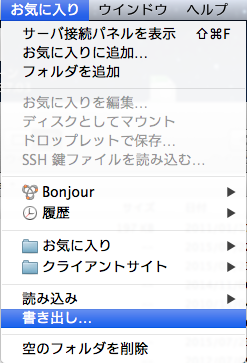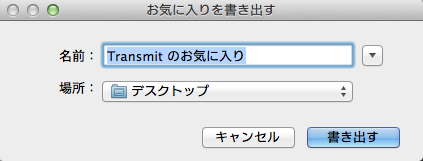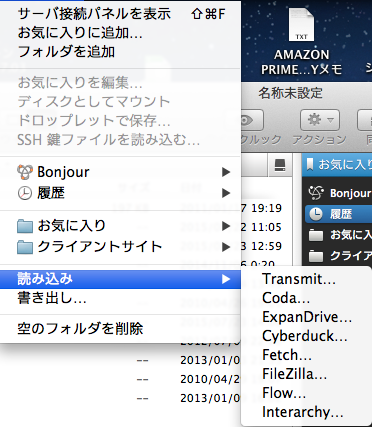Warning: count(): Parameter must be an array or an object that implements Countable in
/home/jmonolog/monoloog.net/public_html/wp-includes/media.php on line
1204
Warning: count(): Parameter must be an array or an object that implements Countable in
/home/jmonolog/monoloog.net/public_html/wp-includes/media.php on line
1204
Warning: count(): Parameter must be an array or an object that implements Countable in
/home/jmonolog/monoloog.net/public_html/wp-includes/media.php on line
1204
Warning: count(): Parameter must be an array or an object that implements Countable in
/home/jmonolog/monoloog.net/public_html/wp-includes/media.php on line
1204
Warning: count(): Parameter must be an array or an object that implements Countable in
/home/jmonolog/monoloog.net/public_html/wp-includes/media.php on line
1204
Warning: count(): Parameter must be an array or an object that implements Countable in
/home/jmonolog/monoloog.net/public_html/wp-includes/media.php on line
1204
Warning: count(): Parameter must be an array or an object that implements Countable in
/home/jmonolog/monoloog.net/public_html/wp-includes/media.php on line
1204
Warning: count(): Parameter must be an array or an object that implements Countable in
/home/jmonolog/monoloog.net/public_html/wp-includes/media.php on line
1204
Warning: count(): Parameter must be an array or an object that implements Countable in
/home/jmonolog/monoloog.net/public_html/wp-includes/media.php on line
1204
Warning: count(): Parameter must be an array or an object that implements Countable in
/home/jmonolog/monoloog.net/public_html/wp-includes/media.php on line
1204
Warning: count(): Parameter must be an array or an object that implements Countable in
/home/jmonolog/monoloog.net/public_html/wp-includes/media.php on line
1204
Warning: count(): Parameter must be an array or an object that implements Countable in
/home/jmonolog/monoloog.net/public_html/wp-includes/media.php on line
1204
Warning: count(): Parameter must be an array or an object that implements Countable in
/home/jmonolog/monoloog.net/public_html/wp-includes/media.php on line
1204
Warning: count(): Parameter must be an array or an object that implements Countable in
/home/jmonolog/monoloog.net/public_html/wp-includes/media.php on line
1204
Warning: count(): Parameter must be an array or an object that implements Countable in
/home/jmonolog/monoloog.net/public_html/wp-includes/media.php on line
1204
Warning: count(): Parameter must be an array or an object that implements Countable in
/home/jmonolog/monoloog.net/public_html/wp-includes/media.php on line
1204
Warning: count(): Parameter must be an array or an object that implements Countable in
/home/jmonolog/monoloog.net/public_html/wp-includes/media.php on line
1204
Warning: count(): Parameter must be an array or an object that implements Countable in
/home/jmonolog/monoloog.net/public_html/wp-includes/media.php on line
1204
Warning: count(): Parameter must be an array or an object that implements Countable in
/home/jmonolog/monoloog.net/public_html/wp-includes/media.php on line
1204
Warning: count(): Parameter must be an array or an object that implements Countable in
/home/jmonolog/monoloog.net/public_html/wp-includes/media.php on line
1204
Warning: count(): Parameter must be an array or an object that implements Countable in
/home/jmonolog/monoloog.net/public_html/wp-includes/media.php on line
1204
Warning: count(): Parameter must be an array or an object that implements Countable in
/home/jmonolog/monoloog.net/public_html/wp-includes/media.php on line
1204
売り切れ必至!人気の売れ筋パンのラインナップ ◆ コクうまカレーパン ¥160 ...